Tecnobits - TecnoBits 常见问题 - 如何知道我的电脑有什么类型的声卡
在当今的技术世界中,声卡对于计算机的音质起着至关重要的作用。然而,它们常常被忽视,许多用户并不确切知道他们的电脑中使用的声卡类型。识别计算机中正确的声卡类型对于充分利用声音体验至关重要。在这篇文章中,我们将以技术和中立的方式向您展示如何了解您的电脑拥有什么类型的声卡,为您提供做出明智决策和确保系统最佳音质所需的信息。
1. PC 中的声卡简介:它们是什么以及为什么它们很重要?
PC 声卡是负责在计算机上管理和再现声音的电子设备。它们是再现音乐、电影、视频游戏和任何类型的多媒体内容的基本组件。没有它们,我们将无法通过扬声器或耳机听到任何声音。
这些卡充当计算机和扬声器或耳机之间的中介,因为它们将数字信号转换为模拟信号以进行播放。此外,它们还负责处理和提高音质,从而实现更身临其境、更高保真度的聆听体验。
在市场上我们可以找到各种各样的声卡,从集成到主板的声卡到高端的外置声卡。选择合适的卡将取决于我们的需求和偏好。拥有优质声卡的一些主要优点包括更好的音质、更高的输出功率、支持高清音频以及高级连接选项。
2. 识别您的电脑的音频规格:逐步了解您拥有什么类型的声卡
要确定电脑的音频规格,遵循一些简单但有效的步骤非常重要。这将使您知道您拥有什么类型的声卡,从而了解您的设备具有哪些播放和录制声音的功能。下面,我们为您提供 步步 要执行此任务:
第 1 步:访问电脑的声音设置。 转到开始菜单并选择“控制面板”。进入控制面板后,找到“声音”选项并单击它,这将带您进入声音设置。 从您的电脑.
步骤2:检查安装的声卡。 在声音设置中的“播放”选项卡中,您可以找到可用声音设备的列表。查找电脑上安装的声卡的名称。它通常出现在其制造商或型号旁边。请记下此信息,因为它将帮助您完成下一步。
步骤 3:研究声卡的规格。 一旦确定了声卡的名称,您就可以使用互联网查找有关其规格的更多信息。您可以在搜索引擎中输入卡名称和型号以获取特定的技术详细信息,例如支持的音频通道数量或可用的采样率。此信息将有助于了解您的电脑的录音和播放功能。
3. 集成声卡和外置声卡之间的主要区别:哪一个是最适合您的选择?
为您的系统选择声卡时,了解内置声卡和外置声卡之间的主要区别非常重要。 这两种选择都有其优点和缺点,因此在做出最终决定之前评估您的具体需求至关重要。
1. 性能和音质: 与集成卡相比,外置声卡通常可以提供卓越的性能和音频质量。这是因为外置卡是专门为处理声音而设计的,而外置卡是专门为处理声音而设计的。集成主板通常是计算机主板上的附加组件。如果您是音频专业人士或音乐爱好者,具有高采样率和位分辨率的外置卡可以为您带来卓越的音频体验。
2. 多功能性和连接性: 与集成卡相比,外部音频卡提供了更多的多功能性和连接选项。 外部卡通常有多个输入和输出端口,允许您连接 不同的设备 并扩展您的录制和播放功能。此外,许多外部卡还支持先进技术,例如环绕声或噪音消除,让您更好地控制和定制您的音频体验。
3. 便携性和易用性: 如果您需要移动音频解决方案或喜欢简单设置的便利,那么外部声卡是您的最佳选择。这些卡结构紧凑且易于运输,让您可以随身携带音频系统并在任何地方享受优质声音。此外,外部卡通常是即插即用的,这意味着它们可以通过 USB 端口轻松连接,并且可以在大多数操作系统中开箱即用,无需安装额外的驱动程序。
4. 探索计算机上的音频输入和输出端口:它们的含义以及如何识别它们
音频输入输出端口类型:
当您深入研究计算机上的音频输入和输出端口的世界时,您会遇到具有不同功能的不同类型。这里我们列出了最常见的端口 以及它的意义:
1. 线路输入端口:此端口允许您连接外部音频设备,例如电吉他或麦克风,以录制或播放声音。
2. 线路输出端口:此端口用于将音频信号发送到外部设备,例如扬声器或耳机,以便您可以收听计算机中的声音。
3. 麦克风输入端口:顾名思义,此端口用于将麦克风连接到计算机,并能够录制声音或通过通信应用程序拨打电话。
4. 耳机输出端口:此端口最常用于将耳机或耳机连接到计算机,让您享受个性化的音频而不打扰他人。
如何识别计算机上的端口:
现在您已经了解了不同类型的音频输入和输出端口,了解如何在计算机上识别它们非常重要。在这里,我们向您展示一些识别它们的技巧:
1. 大多数计算机的音频端口都位于背面,靠近 USB 连接。
2. 查找代表不同端口的符号或图标。例如,麦克风表示麦克风输入端口,而耳机表示耳机输出端口。
3. 有些计算机的正面或侧面也有音频端口。 这些端口通常更方便用于快速连接您的设备。
独家内容 - 点击这里 如何利用人工智能创建标志其他提示:
在探索计算机上的音频输入和输出端口时,请记住以下一些附加提示:
1. 请务必检查要连接的设备的规格,确保其与计算机上的端口兼容。
2.如果您遇到音频问题,请检查电缆并确保它们正确连接到相应的端口。
3. 您可以随时查阅计算机的用户手册,以获取有关音频端口及其在您的型号上的具体位置的更多详细信息。
5. 执行音频驱动程序软件检查:如何通过操作系统判断您拥有哪张声卡
通过操作系统识别声卡
当您需要执行音频驱动程序软件检查时,准确了解系统中安装的声卡至关重要。幸运的是,操作系统有一个工具可以让您以简单的方式验证这些信息。以下是通过以下方式识别音频卡的分步方法: OS:
1. 单击“开始”菜单并选择“设置”。
2. 转到“系统”选项,然后单击“关于”选项卡。
3. 在“设备规格”部分中,查找“声音和视频”部分并单击它。
4. 在此部分中,您将找到系统中安装的声卡的详细信息,包括制造商和型号。
有了这些信息,您就可以执行音频驱动程序软件验证了。 有效率的 和精确的。请记住,了解您的声卡对于确保安装正确的驱动程序并避免在此过程中发生冲突或兼容性问题至关重要。
6. 使用硬件诊断工具:识别声卡确切型号的建议
要确定声卡的确切型号,必须使用可靠的硬件诊断工具。这些工具将为您提供有关声卡的技术功能和制造商的详细信息,使您可能需要执行的任何升级或故障排除过程变得更容易。
以下是有效使用这些诊断工具的一些重要建议:
进行研究并选择可靠的工具: 市场上有许多硬件诊断工具,但选择一种得到用户和专家社区认可和支持的工具至关重要。一些流行的选项包括 CPU-Z、HWiNFO 和 Speccy。
下载并安装所选工具: 一旦您决定使用哪个工具,请访问开发人员的官方网站并下载该程序。确保正确遵循安装说明以获得最佳结果。
运行该工具并查找“音频卡”部分: 打开硬件诊断工具并查找与音频相关的类别或部分。此部分通常标记为“声卡”或“音频卡”。单击它即可获取有关声卡确切型号的详细信息。
通过遵循这些建议并使用适当的工具,您将能够快速准确地识别声卡的确切型号。这将使您能够做出明智的决定来解决不兼容性问题、更新驱动程序或改进音频系统。
7.查阅您的电脑手册或规格文档:如何获取有关声卡的详细信息
有多种方法可以获取有关电脑声卡的详细信息。其中之一是查阅计算机的手册或规格文档。该文档将提供有关声卡技术特性的准确信息,例如品牌、型号、音频通道容量和可用连接。
要访问此信息,请按照以下步骤操作:
1. 找到您的 PC 的手册或规格文档。它可以是 PDF 格式的数字文件,也可以是计算机附带的物理文档。
2. 打开 PDF文件 或 在物理文档中查找涉及声卡的部分。
3. 仔细检查所提供的信息。您可以找到采样率、音频分辨率、支持的文件格式以及声卡提供的其他功能等详细信息。
除了查阅您的电脑手册或规格文档之外,您还可以在制造商的网站上查看有关声卡的信息。许多制造商提供在线资源,允许用户查找特定于其产品的技术细节。
如果您在查找 PC 的手册或规格文档时遇到困难,可以联系制造商的客户服务。他们将能够为您提供所需的信息,或帮助您在其网站上找到适当的资源。
请记住,访问有关声卡的详细信息对于 解决问题,扩展您的电脑容量,或确保您满足某些应用程序或游戏的技术要求!
8. 提高 PC 上的音频质量的提示和建议:您可能会考虑的更新和调整
提高电脑上的音频质量时,请务必记住一些可能会改变您的聆听体验的更新和调整。以下是一些提示和建议,以便您可以充分利用音频系统:
1. 更新声卡驱动程序:
确保您的声卡安装了最新的驱动程序。大多数制造商都会提供定期更新,可以解决兼容性问题并提高音质。您可以访问制造商的网站或使用驱动程序更新软件来确保您拥有最新版本。
独家内容 - 点击这里 如何在《模拟人生 4》PC 中旋转对象2.调整PC上的声音设置:
探索声音设置选项 你的操作系统 或音频播放软件。调整均衡器、3D 音频设置或声音平衡等参数以满足您的个人喜好。您还可以尝试不同的设置,找到最适合您的扬声器或耳机的设置。
3.考虑使用外置声卡:
如果您的 PC 内置的音频质量无法满足您的需求,您可以考虑使用外部声卡。这些卡提供更高的保真度和声音输出功率,以及提供额外的连接和调整选项。在购买外部声卡之前,请确保它与您的操作系统兼容,并查看适合您需求的技术规格。
9. 什么时候考虑外接声卡?的优点和缺点
当您希望提高音乐聆听或制作体验中的音质时,外置声卡可能是一个不错的选择。其先进的功能和处理能力可以为您提供更专业的音频水平。 声卡 集成到您的计算机中。
外部声卡的主要优点之一是能够提供高保真音质。这些卡采用高质量组件设计,比集成卡提供更好的模数和数模转换。这样可以实现更清晰、更详细的音频再现,这对音乐爱好者、音乐制作人和声音专业人士尤其有利。
另一个重要的优点是外部声卡提供的灵活性。作为独立的设备,您可以随身携带并在不同的计算机上使用它们,无论是台式机还是笔记本电脑。此外,其中许多卡具有多个输入和输出,允许您连接各种音频设备和外围设备。这使您能够进行高质量的录音、混音和专业的声音制作。
10. 探索外部声卡的选项和功能:选择正确声卡的建议
在寻找外部声卡时,重要的是要探索可用的不同选项和功能,以确保您选择正确的卡。在这里,我们为您提供一些建议,以便您做出明智的决定:
1. 多功能连接: 确保您选择的外部声卡具有与您的设备所需的连接。一些常见选项包括模拟音频输入和输出、USB 端口、光纤连接和 HDMI。还要考虑您是否需要电容麦克风或乐器的支持。
2. 音频质量: 音频质量是选择外置声卡时最重要的因素之一。寻找那些提供高音频分辨率(例如 24 位和 192 kHz)的音频,以实现清晰准确的音频播放和录音。 此外,查看该卡是否实现了 ASIO 音频采样等技术,以减少延迟并提高音频质量。 实时.
3.兼容性和软件: 在做出决定之前,请验证外部声卡是否与您的操作系统兼容。某些卡可能有兼容性限制,因此确保它们能够与您的计算机正常工作至关重要。此外,还要考虑卡附带的软件,例如驱动程序和音频混合工具,因为这些可以增强卡的功能和多功能性。
11. 如何在电脑上安装新的音频卡:分步教程
在本分步教程中,我将指导您完成在电脑中安装新声卡的过程。在开始之前,请确保您手头有以下物品:新声卡、螺丝刀、防静电腕带以及声卡的更新驱动程序。
1. 关闭电脑并拔下电源线。这对于确保您的安全并避免损坏计算机组件至关重要。
2. 打开电脑机箱并找到可用的 PCIe 插槽。大多数现代声卡都插入 PCIe x1 或 x16 插槽中。如果您不确定使用哪个插槽,请查阅主板手册。
3. 卸下旧音频卡(如果有)。断开连接到旧卡的所有音频电缆,然后松开固定螺钉。小心地从 PCIe 插槽中取出旧卡。 用压缩空气清洁插槽和金触点,去除灰尘或污垢。
4. 将新声卡插入空的 PCIe 插槽中。 务必将卡上的金色触点与插槽中的触点对齐。 将卡用力按入到位,并使用 固定螺钉将其牢固固定。
5. 将音频电缆连接至新声卡。通常,您会找到音频输入和输出以及 MIDI 端口。 务必将电缆插入相应的端口。
6. 正确连接所有内容后,打开电脑并检查是否可以识别新的声卡。如有必要,请使用 CD 或从制造商网站下载安装更新的驱动程序。
恭喜! 您现在已经安装了新的声卡 在您的PC上。享受更好的音质并充分利用扬声器或耳机。请记住,本教程只是一个基本指南,因此我们建议您查阅特定声卡的手册并按照制造商提供的说明进行操作。
12.解决声卡常见问题:如何解决计算机上的声音问题
如果您的计算机遇到声音问题,尤其是与声卡相关的问题,今天我们分享一些常见的解决方案,可以帮助您解决这些问题。在将计算机交给技术人员或购买新声卡之前,请尝试这些解决方案,您也许能够自己解决问题。
下面,我们提出了一些可能的解决方案来解决计算机上的声音问题:
检查连接: 检查音频线是否正确连接到计算机上相应的端口。确保电缆没有松动或损坏。
更新驱动程序: 音频驱动程序是允许操作系统与声卡通信的程序。检查您的声卡驱动程序是否有可用更新,并在必要时安装它们。
检查您的声音设置: 确保计算机上的音量已打开并设置正确。 此外,检查应用程序和媒体播放器中的声音设置,以确保选择了正确的声音设备。
独家内容 - 点击这里 追踪免费手机的程序请记住这些只是一些常见的解决方案,并且可能因情况而异 的操作系统 以及您使用的声卡品牌。如果声音问题仍然存在,建议寻求专业帮助或联系声卡制造商的技术支持以获取具体帮助。
13. 声卡的维护和保养:延长使用寿命和优化性能的良好做法
为了确保最佳性能并延长声卡的使用寿命,必须采取良好的维护和保养习惯。以下是一些帮助您保持卡片处于最佳状态的提示:
1、定期清洁: 灰尘和污垢会积聚在声卡的连接器和引脚上,从而影响其运行。为避免这种情况,请使用压缩空气清洁受影响的区域。在执行此清洁操作之前,请务必关闭计算机。
2. 更新驱动程序: 驱动程序是允许操作系统与声卡通信的程序。使您的驱动程序保持最新将确保最佳性能和更高的稳定性。 定期访问制造商的网站下载最新版本。
3.避免过载: 重要的是不要让声卡因音量过高或信号失真而过载。这些因素可能会损坏内部组件并对音频质量产生负面影响。请务必适当调整电平并避免使用超出卡功能的放大器。
14. 结论和总结:了解和充分利用 PC 声卡的关键
声卡是任何 PC 中必不可少的组件,因为它可以让我们享受高品质的聆听体验。在本结论和总结中,我们整理了了解和充分利用电脑声卡的最重要的关键点。
1)了解规格:在使用声卡之前,有必要熟悉其技术特性。 检查卡的型号和品牌,以及其声音处理能力、音频通道数、和兼容性 不同的格式 存档。这将帮助您了解其潜力并充分利用它。
2) 更新驱动程序:为了获得声卡的最佳性能,必须使驱动程序保持最新状态。定期访问制造商的网站下载并安装最新更新。新驱动程序通常会带来稳定性改进、错误修复和新功能,这将为您带来更好的音频体验。
Q&A
问:有哪些方法可以查看是什么类型的声卡? 有我的电脑?
答:有多种方法可以检查您的电脑所使用的声卡类型。最常见的方法之一是检查 Windows 设备管理器。为此,请按照下列步骤操作: 1. 右键单击开始菜单,然后选择“设备管理器”。 2. 在打开的窗口中,查找“声音控制器”、“视频和游戏”类别。 3. 单击展开该类别的箭头,将显示您的声卡名称,这将使您了解您所拥有的声卡的类型。
问:在设备管理器中可以找到有关声卡的哪些信息?
答:在设备管理器中,您可以看到您的声卡的具体名称、制造商以及所安装的驱动程序版本,此外您还可以检查是否有错误或与声卡冲突。设备 。如果您的声卡旁边出现黄色图标,则可能表示您需要解决问题。
问题:是否有其他方法可以了解我的电脑的音频卡类型?
回答:是的,还有其他方法可以了解您的电脑有哪张声卡。一种选择是使用专门设计来提供有关计算机组件(例如音频系统)的信息的第三方软件。一些常见的程序包括 CPU-Z、HWiNFO 或 Speccy。 这些工具将向您显示有关音频卡的详细数据,例如确切的型号、性能和其他技术细节。
问:我可以在制造商的网站上找到有关我的声卡的信息吗?
答:是的,获取声卡信息的另一种方法是访问制造商的网站。在那里,您可以搜索您的特定卡型号并找到技术详细信息、驱动程序更新、用户手册和其他有用的资源。通常,在技术支持部分,您将找到更多了解您的音频所需的所有信息卡片。
问题:为什么了解我的电脑配备的声卡类型很重要?
答:了解您的 PC 中使用的声卡类型至关重要,原因如下:首先,它可以让您知道您的声卡是否与某些需要最低规格的程序或游戏兼容。此外,它还可以让您确定是否需要更新声卡驱动程序以提高性能或解决声音播放问题。同样,如果您的声卡遇到问题,了解其具体型号将有助于您查找以获得更精确的解决方案或技术支持。
结束
简而言之,如果您遵循正确的步骤,那么确定您的电脑所拥有的声卡类型可能是一项简单的任务。通过 Windows 中的设备管理实用程序或 CPU-Z 等硬件信息程序,您可以获得有关声卡的所有必要详细信息。请记住,在解决音频问题或想要更新设备时了解此类信息非常有用。如果您对此主题有任何其他问题或疑虑,请随时咨询技术专家以获取更多帮助。祝您搜索有关您的声卡的信息好运!
塞巴斯蒂安维达尔我是 Sebastián Vidal,一位热衷于技术和 DIY 的计算机工程师。此外,我是 tecnobits.com,我在其中分享教程,以使每个人都更容易访问和理解技术。